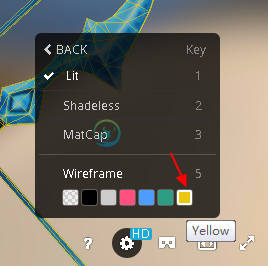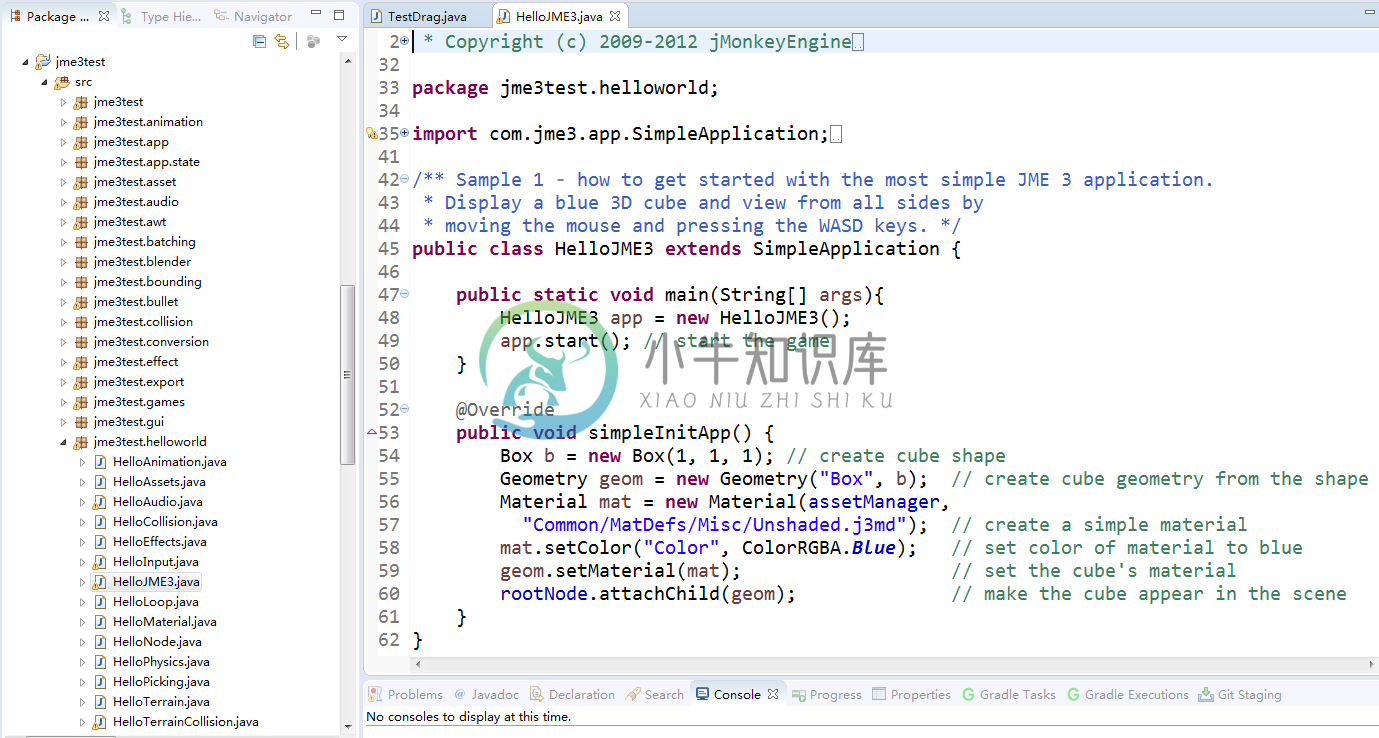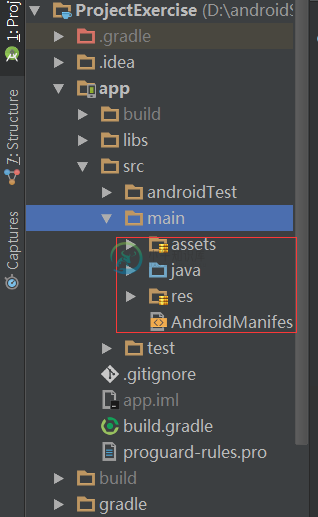第三章:模型
理解3D模型
东风夜放花千树,更吹落,星如雨。宝马雕车香满路,凤萧声动,壶光转,一夜鱼龙舞。 《青玉案 元夕》 (宋)辛弃疾
这首词描述的是元宵节夜晚的灯会,人们逛灯市所见到各式各样的花灯,火树银花、宝马雕车、鱼龙共舞。
3D模型就是三维的、立体的模型,D是英文单词“维度”(Dimensions)的缩写。各种形态的花灯,其实就是我们在日常生活中最常见的一种3D模型。
下图来源:百度经验
先制作网格(Mesh),定义形态。
再选择材质(Material),贴图(Texture)上色。
模型的来源
模型有很多种来源。一些简单的形状(方块、球体)可以直接用代码来生成,复杂的模型(地形、人物)则需要使用专业工具来建模。
程序生成
- 基本形状:平面、方块、球体、圆柱体等
- 算法生成地形:山脉、河流、地牢、迷宫等。例如这个多边形地形生成算法
3D建模
- 免费建模工具:Blender、Google SketchUp
- 商业建模工具:Auto CAD、3DS Max、Maya、ZBrush等
3D扫描
- 人像扫描
- 点云扫描
- 地形测绘
素材网站/商店
- http://opengamearg.org/
- http://tf3dm.com/
- https://sketchfab.com/
- http://www.cadnav.com/
- https://www.assetstore.unity3d.com/
模型的精细度越高,看起来越真实,对计算机硬件的要求也越高。现在业界最精细的模型基本上都是使用ZBrush制作出来的,一些细腻的人物模型面数可达到数百万以上。
这种级别的高模一般是用于CG电影或者动画,做成游戏则需要玩家主机的显卡配置足够高。
由于游戏开发需要能够实时渲染3D模型,模型面数太高会显著降低画面的刷新率。因此实际开发时,对于一些数量较多的实体(玩家、怪物),通常更倾向于使用面数比较低的模型,通常只有几千、几百面,也称为低模(low poly model)。
为了保证效率和质量,3D游戏开发中经常要像做生意一样讨价还价,用尽量少的面数展现出尽量真实的效果。甚至,很多时候程序员都会施展障眼法来迷惑玩家的眼睛,这个问题我们在第五章讨论。
实例:寒冰射手-艾希
下面我们来实际观察一个3D模型。
Sketchfab.com是个好网站,它让我们能够在现代浏览器中直接观赏3D模型。我在sketchfab中找到了其他人上传的"LOL英雄-寒冰射手艾希"模型。
提示:以下内容建议在电脑中观看,如果无法显示这个模型,请更换支持WebGL的现代浏览器。
SFM: League of Legends - Ashe by Clint Masden on Sketchfab
模型加载完毕后,我们就能在浏览器中直接用鼠标来操作艾希了。
- 拖拽左键,可以调整摄像机的方向
- 拖拽右键,可以调整摄像机焦点的位置
- 滚动中键滚轮,可以放大、缩小摄像机到焦点的距离。
点击画面右下角的齿轮图标,在弹出菜单中选择Rendering。然后在Wireframe下方的色板中选择黄色。
现在可以看清楚,艾希的模型形状其实是由很多个形态各异的三角形拼接而成的。
实例:加载3D模型
下载模型文件
首先从Stetchfab下载艾希的模型,这需要注册一个Stetchfab账号。艾希模型的地址是:
https://sketchfab.com/models/8bc512e972aa4a608e7ad38368c353d8
并不是所有的Stetchfab作者都允许用户下载模型,允许下载的模型也经常缺少必要文件,我找了很久才找到这么一个能直接被jME3导入的模型,因此大家别忘了给这位原作者点个赞。
下载之后,我得到的是一个名为sfm-league-of-legends-ashe.zip的压缩包,解压后在source文件夹里面找到了另一个压缩包。再解压,得到下列文件。
b_ash.tga
b_ashe_b.mtl
b_ashe_b.obj
哦,这是一个OBJ模型,这种模型不包含动画数据。.obj文件一般记录了模型的网格数据,.mtl中定义了模型的材质,其他的图片文件则是模型的纹理贴图(Texture)。
.obj和.mtl都是纯文本文件,可以用记事本或者其他编辑器打开,感兴趣的话可以观察一下它的数据结构。
将模型文件添加到项目中
jME3 SDK使用者
在jME3 SDK的Project Assets/Models文件夹下创建Ashe文件夹,然后把模型文件统统放到同一个文件夹中。
Models/Ashe/b_ash.tga
Models/Ashe/b_ashe_b.mtl
Models/Ashe/b_ashe_b.obj
呃,你说你用的不是jME3 SDK?
Eclipse开发者
在工程中创建一个名为assets的源码文件夹(Source Folder),然后在里面创建一个名为Models.Ashe的包(pacakge),再把文件丢到这个目录下。
不过你也可以直接在src下建一个Models.Ashe包,作用是一样的,因为jME3默认会从classpath下加载资源。但是单独建一个assets目录,更方便管理游戏资源。
Android Studio开发者
先把项目视图切换为Project,然后看看你的工程目录下是否有assets文件夹。如果没有就在src/main目录下创建一个assets文件夹。
然后在assets文件夹中创建Models/Ashe目录,再把艾希的模型文件都丢进去。
Intellij IDEA开发者
你可以直接选择在src/main/resources文件夹下创建Models/Ashe目录。理由和在Eclipse建立assets文件夹一样,把模型放在resources文件夹内比较方便管理。
如果工程中没有出现这个目录的话,就创建一个,然后在build.gradle中把resources设置srcDir。
sourceSets {
main {
resources {
srcDir 'src/main/resources'
}
}
}
Gradle和Maven的目录结构是一样的。
Vim/Sublime/EMacs开发者..?
大神,随你喜好建文件夹吧,把Models/Ashe所在的目录添加到classpath就行了。
我相信你!
AssetManager
使用jME来加载模型很简单,SimpleApplication中有一个资源管理器AssetManager,在simpleInitApp方法中通过assetManager.loadModel(String path)就可以加载模型了。
除了3D模型以外,assetManager还可以用于加载纹理、材质、音乐等多种资源。关于它的用法我们以后再仔细讨论,下面是它最简单的用法:
@Override
public void simpleInitApp() {
// 加载模型
Spatial model = assetManager.loadModel("Models/Ashe/b_ashe_b.obj");
// 将模型添加到场景图中
rootNode.attachChild(model);
}
需要注意的是,AssetManager加载资源时对路径的大小写敏感,且无关操作系统。Windows平台的开发者经常会忽略这个问题,导致抛出AssetNotFoundException。
编写代码,加载模型
创建一个HelloModel类来加载、显示这个模型。
package net.jmecn;
import com.jme3.app.SimpleApplication;
import com.jme3.light.AmbientLight;
import com.jme3.light.DirectionalLight;
import com.jme3.math.ColorRGBA;
import com.jme3.math.Quaternion;
import com.jme3.math.Vector3f;
import com.jme3.scene.Spatial;
/**
* 加载模型
* @author yanmaoyuan
*
*/
public class HelloModel extends SimpleApplication {
@Override
public void simpleInitApp() {
cam.setLocation(new Vector3f(0.41600543f, 3.2057908f, 6.6927643f));
cam.setRotation(new Quaternion(-0.00414816f, 0.9817784f, -0.18875499f, -0.021575727f));
flyCam.setMoveSpeed(10);
viewPort.setBackgroundColor(ColorRGBA.LightGray);
// #1 导入模型
Spatial model = assetManager.loadModel("Models/Ashe/b_ashe_b.obj");
model.scale(0.03f);// 按比例缩小
model.center();// 将模型的中心移到原点
// #2 创造光源
// 定向光
DirectionalLight sun = new DirectionalLight();
sun.setDirection(new Vector3f(-1, -2, -3));
// 环境光
AmbientLight ambient = new AmbientLight();
// 调整光照亮度
ColorRGBA lightColor = new ColorRGBA();
sun.setColor(lightColor.mult(0.6f));
ambient.setColor(lightColor.mult(0.4f));
// #3 将模型和光源添加到场景图中
rootNode.attachChild(model);
rootNode.addLight(sun);
rootNode.addLight(ambient);
}
public static void main(String[] args) {
// 启动程序
HelloModel app = new HelloModel();
app.start();
}
}
运行程序,结果如下。
结果修正
结果跟网上展示的效果不太一样,估计这个艾希的材质需要做一点修正。
OBJ模型的材质一般是定义在mtl文件中的,用任意文本编辑器打开Models/Ashe/b_ashe_b.mtl文件,看看出了什么问题。
newmtl ashe_base_2011_MD_lambert2SG1_SG
illum 4
Kd 0.00 0.00 0.00
Ka 0.00 0.00 0.00
Tf 1.00 1.00 1.00
map_Kd b_ash.tga
Ni 1.00
Ks 0.50 0.50 0.50
Kd表示漫射光(diffuse)颜色,Ka表示环境光(ambient)颜色,此文件中2种颜色都是纯黑:0.00 0.00 0.00,难怪看起来是黑的。
将Kd、Ka从纯黑改成纯白1.00 1.00 1.00,使其能够反射所有颜色。
newmtl ashe_base_2011_MD_lambert2SG1_SG
illum 4
Kd 1.00 1.00 1.00
Ka 1.00 1.00 1.00
Tf 1.00 1.00 1.00
map_Kd b_ash.tga
Ni 1.00
Ks 0.50 0.50 0.50
F5刷新一下工程文件,让我们的修改生效。然后再次运行程序,效果如下。
感觉没有原来的模型清晰,图像边缘有锯齿。我默认是不开抗锯齿的,现在开启4倍抗锯齿(Anti-Aliasing:4x)再看看。
看起来好多了!